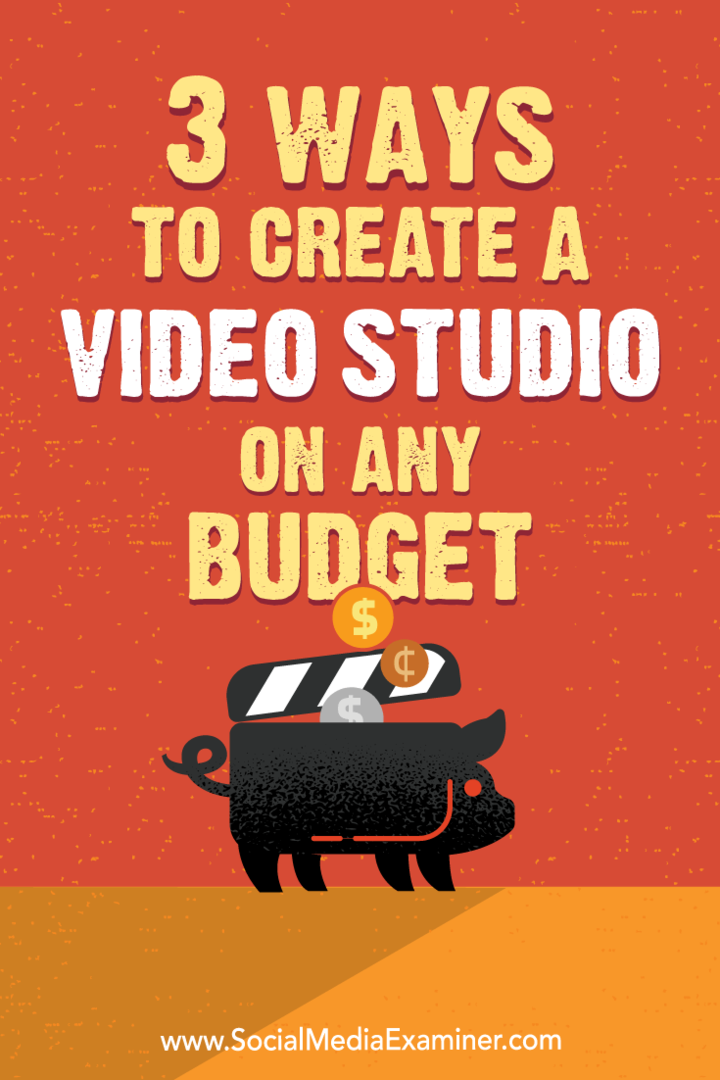3 sätt att skapa en videostudio på vilken budget som helst: Social Media Examiner
Sociala Medier Video Verktyg För Sociala Medier / / September 25, 2020
 Intresserad av att leverera kvalitetsvideoinnehåll till din publik?
Intresserad av att leverera kvalitetsvideoinnehåll till din publik?
Undrar du vilken utrustning du behöver?
Du behöver inte spendera mycket på avancerad kamerautrustning och utrustning för din studio för att skapa förstklassiga sociala medievideor.
I den här artikeln kommer du upptäcka hur du skapar en videostudio utan att bryta banken.
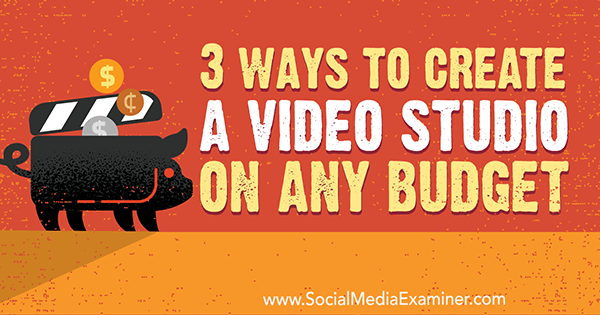
# 1: Välj rätt kamera
Kamerautrustning kan vara dyrt, så det är ofta det största inträdeshindret för att skapa video. Därför diskuterar vi det först. Här är några bra alternativ för att fånga kvalitetsvideo.
Fri
De senaste smartphonesna har fantastiska kameror. Allt från iPhone 6 (och liknande Samsung-modeller) och senare kommer att vara tillräckligt bra för att användas för video.
En smartphone är också perfekt för fotografering på språng. Bara hitta en upphöjd plats tillplacera kameran eller ett stativ (mer om detta kommer upp) och börja filma.

Här är några snabba tips för inspelning med en smarttelefonkamera:
- Titta på kameralinsen medan du spelar in. Om du tittar på dig själv på skärmen riktas inte dina tittare.
- Håll kameran i liggande riktning, inte porträtt.
- Placera kameran något över ögonhöjd. Håll det inte för lågt, annars tittar tittarna upp mot hakan. Håll inte heller det för högt, annars ser de ner från stora höjder.
Inspelning av video tar mycket plats på din telefon, så du måste överföra dina filer regelbundet till din dator för att säkerställa att du har tillräckligt med utrymme att spela in. Dropbox är ett bra alternativ för detta ändamål. Om du är Mac-användare är AirDrop ett snabbt och enkelt sätt att göra det överföra filer mellan en iPhone och Mac.
Som ett alternativ till din smartphone kan du använda din iPad (om du har en) eller den inbyggda kameran på din dator. För bästa kvalitet måste din enhet kunna spela in i måtten 1920 x 1080.
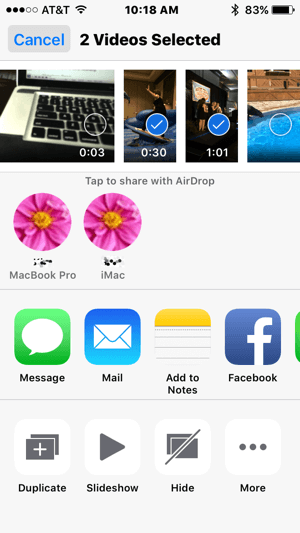
Liten budget
För en liten budget, Logitech C920 webbkamera ($ 99) är ett bra alternativ. Den producerar HD-video, ansluts till din dator via en USB-kabel och har en montering för att skruva in den i ett stativstativ, vilket är praktiskt. En nackdel är att du inte kan använda den här kameran när du är på språng eftersom den måste anslutas via USB till din dator för att fungera. (Du kan ta din bärbara dator med dig, men det verkar klumpigt.)
Ladda ner appen Logitech Camera Settings till din dator till ändra inställningarna för vitbalans, autofokusljusstyrka, och så vidare. Om du bor utanför USA måste du ändra kamerainställningarna från 60 Hz till 50 Hz. Annars börjar videon att flimra på grund av olika lands ljusfrekvenser. Du kan enkelt ändra denna inställning i Logitech Camera Settings-appen.
Större budget
Om du vill öka ditt spel, titta på digitala SLR-kameror som Nikon D3300 ($ 449) eller Canon Rebel T5 ($399). Ett antal vloggers använder dessa kameror och de producerar högkvalitativ video.
# 2: Få ett stativ för att stabilisera din kamera
När du har valt din kamera vill du få ett stativ för att stabilisera den under fotografering. Rätt stativ för dig beror på vilken kamera du ska använda.

Fri
Om du inte har budget för ett stativ, hitta en hylla att placera kameran på för att stabilisera den. En bunt böcker kan också göra tricket. Om du använder Logitech C920-webbkameran hittar du att den sitter snyggt ovanpå din datorskärm, och det kan vara precis rätt höjd.
Liten budget
De Joby GorillaPods är fantastiska flexibla stativ om du har en liten budget. Du hittar ett antal alternativ från $ 10 och uppåt. De dyrare modellerna stöder mer vikt, till exempel en DSLR eller en iPad; de billigare är designade för smartphones.
Ett annat prisvärt alternativ för en iPhone eller kamera är KCOOL Octopus Style bärbar och justerbar stativhållare ($12). Den har också en universell klämma och fjärrkontroll.
Större budget
Om du vill ha ett stativ som står lika långt som du, är det InnerTeck 70-tums kamerastativ / monopod med bärväska ($ 45) är värt att överväga. Eller sök bara efter "stativ" på Amazon så kan du plocka upp ett för mindre än $ 50.

# 3: Skapa optimala ljusförhållanden
Bra belysning är avgörande för video. Vi kan inte betona detta nog. Ett säkert sätt att få dig att se oprofessionellt ut (och ibland till och med lite läskigt) är att ha dålig belysning för din video. Här är en översikt över belysningsalternativ att överväga.
Fri
Solen! Ja, naturligt ljus är alltid den bästa formen av ljus. Om möjligt, försök att spela in på en plats med så mycket naturligt ljus som möjligt. Känn dig fri att använd en skrivbordsbelysning eller någon annan lampa för att lägga till extra ljus. Men kom ihåg om ljuset inte lyser, det kommer att kasta en onaturlig gul glöd som du vill undvika om möjligt.
Dricks: När du spelar in, alltid möta ljuskällan så mycket som möjligt, så det kastar hela ditt ansikte i ljus. Om ljuset är bakom dig kommer det att kasta dig i silhuett.
Liten budget
Om du har en liten budget, LimoStudio Photography White Photo Paraply Lighting Light Kit ($ 29) kan vara en godsend. Det kan bokstavligen ta bort alla dina fläckar!
Större budget
Ringljus helt enkelt få någon att se bra ut. Här är en bra om du har en större budget: Diva Ring Light Nova 18 ″ Original foto / video lysrör (199 $) och 6 ′ Ljusställ ($39).

# 4: Investera i en kvalitetsmikrofon
Generellt ju dyrare mikrofonen desto bättre kvalitet. Även om det finns några kostnadsfria alternativ, föreslår vi att du lägger lite pengar i en bra mikrofon om du ska investera din tid i video. Dålig ljudkvalitet är oförlåtlig.
Fri
Om du använder din smartphone för att spela in video ska mikrofonen ge bra ljud så länge du stå nära telefonen och filma i ett tyst rum utan bakgrundsljud eller vind. Vanligtvis producerar de inbyggda mikrofonerna på de flesta stationära datorer och bärbara datorer inte ljud av hög kvalitet men testa gärna detta.
Liten budget
För en blygsam budget, överväga Rode smartLav + Lavalier-mikrofon för iPhone och smartphones ($79). Det fungerar bra med en smartphone för att spela in fantastiskt ljud. Det är särskilt användbart om du filmar ute eller står ett kort avstånd från din telefon. Också, om du få en splitter, du kan har två mikrofoner för intervjuer.
Dricks: Fäst inte en lavaliermikrofon för näratill ditt huvud. Du kommer att bli förvånad över hur mycket det tar upp.
Större budget
De Blå Yeti USB-mikrofon ($ 129) används av många vloggers och podcasters, och det är ett utmärkt val om du har en större budget. Det är den vi använder när vi spelar in videor och gör podcastintervjuer. Dessutom heter det Blue Yeti; Hur coolt är inte det?
Få YouTube Marketing Marketing - Online!

Vill du förbättra ditt engagemang och försäljning med YouTube? Gå sedan med i det största och bästa samlingen av YouTubes marknadsföringsexperter när de delar sina beprövade strategier. Du får steg-för-steg liveinstruktion med fokus på YouTube-strategi, skapande av video och YouTube-annonser. Bli YouTube-marknadsföringshjälten för ditt företag och kunder när du implementerar strategier som ger beprövade resultat. Detta är ett live-online-träningsevenemang från dina vänner på Social Media Examiner.
KLICKA HÄR FÖR DETALJER - FÖRSÄLJNING SLUTAR 22 SEPTEMBER!
Tänk på att Yeti är extremt känslig och tar upp det minsta bullret, vibrationerna, bankar på bordet, fotsteg och så vidare. För att minimera dem kanske du vill titta på en bunt som inkluderar mikrofonen, skrivbordsarmstödet och popfiltret ($159).
Om du inte vill gaffla ut armstödet och popfiltret, placera Blue Yeti på en riktigt tjock bok och var försiktig så att du inte trycker på bordet eller rör dig mycket under inspelningen; du kommer att bli förvånad över hur mycket du gör!
# 5: Ställ in en professionellt utseende bakgrund
En fin bakgrundsburk ställa in scen och ton för dina videor. Är det roligt och vänligt? Företag och professionell? Eller får det dig bara att se amatör ut? Att få rätt inställning är viktigt.
Fri
Den billigaste bakgrunden är att helt enkelt använd vad du har. Ofta gör en fin bokhylla tricket. I bakgrunden av våra videor, vi visa en bokhylla, utmärkelseroch några emoji-ballonger för att lägga till lite kul. Det är allt; inget speciellt. Det ser bra ut och kostade inte en sak (okej, vi gafflade ut några dollar på ballongerna).
Liten budget
Det kan vara knepigt att hitta en fin bakgrund för videospel, speciellt om du arbetar hemifrån. I detta fall, överväga att investera i en bakgrund som 6-1 / 2 ′ x 10 ′ Slow Dolphin Fabric Video Studio Backdrop Kit ($58).

Större budget
För en större budget skulle en pop-up-banner med dubbla storlekar, kanske med lite märkning, vara lämplig för en bakgrund. Priset på dessa banners varierar kraftigt beroende på kvalitet / storlek / finish och utskriftsavgifter. Du borde kunna få en anständig banner för $ 100 - $ 300.
# 6: Välj programvara för videoredigering
Det finns många bra videoredigeringsalternativ tillgängliga på olika prispunkter, men HitFilm är en av de bästa värdena för pengarna. Här är en översikt över några populära alternativ för redigeringsprogramvara i ordning gratis till dyraste.
iMovie
Finns endast för Mac, iMovie (gratis) är lätt att använda och kommer med många användbara funktioner. Det är perfekt för nybörjare.
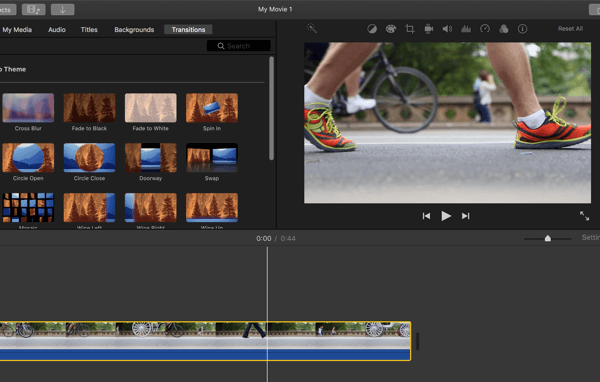
Windows Filmskapare
Windows Movie Maker (gratis) är väldigt grundläggande och lätt att använda, och tidigare kom standard med Windows-datorer. Men Windows har nu avbrutit det så det är inte ett bra framtidssäkert val.
HitFilm
HitFilm är vår bästa rekommendation, och den finns på flera prisnivåer för både PC och Mac. I den högsta änden är mångsidigheten och funktionerna inriktade på filmskapare.
Den gratis versionen är dock perfekt för nybörjare och mer kunniga videoproffs. Den har fler funktioner än iMovie och är lika lätt att använda. Till få gratisversionen, du måste tweet / inlägg om HitFilm, vilket är ganska smart.
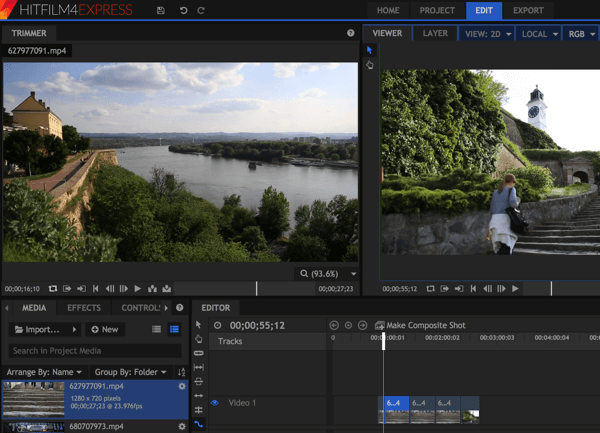
TechSmith Camtasia
Camtasia ($ 199) är ett enkelt verktyg som är lätt att plocka upp. Det är ganska mångsidigt och kan göra skärminspelningar. Du kan få det för Windows och Mac.
Apple Final Cut Pro
Final Cut Pro ($ 299) är Apples uppgradering från iMovie för Mac-användare. Den är kraftfull, mångsidig och snabb att använda.
Adobe Premier Pro
Adobe Premiere Pro (19,99 USD / månad) är tillgängligt för Mac, Windows och mobiler till en rimlig prislapp per månad om du gör massor av videor. Det är det mest mångsidiga alternativet i den här listan, men det kan vara mer robust än du behöver om du precis börjar.
Dricks: Kolla upp denna sajt om du vill jämför några av dessa programalternativ.
# 7: Välj programvara för grafisk design
Du behöver också programvara för att skapa miniatyrgrafik för dina videor och YouTube-kanalkonst. Canva har de uppdaterade storlekar, riktlinjer och mallar du behöver för att skapa denna grafik. Det är gratis att använda (förutom premiumfoton / grafik).
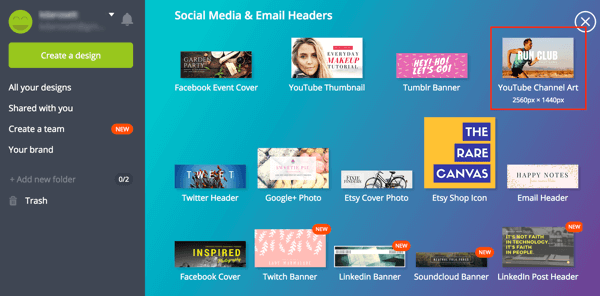
Klick här för en handledning om hur man skapar en perfekt image på varumärket i fyra enkla steg.
Om du letar efter gratis foton som du inte behöver tillskriva, kolla in Unsplash, LibreStock, Gratisografi, Pixabay, eller Pexels.
Ytterligare videoverktyg
Här är två hjälpsamma videoverktyg för marknadsförare:
TubeBuddy (gratis / $ 4- $ 39 månad) är ett allt-i-ett-hanteringssystem för YouTube. Den verkliga makten är att kunna hitta (och få förslag) taggar som din video kan rankas efter. Det finns en gratis version och en rabatt på de betalda nivåerna om du har färre än 50 000 tittare, vilket du kommer att göra om du precis börjar.
Snagit ($ 49) är ett fantastiskt verktyg för att snabbt och exakt spela in din skärm och redigera den, lägga till pilar och text etc.
Dricks: TechSmith erbjuder en Camtasia och Snagit Bundle för 224 $.
Slutsats
Så låt oss göra en slutlig prissumma med gratis, liten budget och större budgetposter.
Gratis totalbudget: $ 0
Kamera: Smartphone
Stativ: En hylla
Belysning: Naturligt ljus från ett ljust fönster
Mikrofon: Smartphone
Bakgrund: Tom vägg i hus / kontor
Redigeringsprogramvara: HitFilm
Designprogramvara: Canva och gratis fotosajter
Ytterligare verktyg: gratis TubeBuddy-konto
Litet totalbudgetalternativ 1: $ 178 Setup + $ 4,50 / månad
Kamera: Smartphone
Stativ: KCOOL Octopus Style bärbart och justerbart stativ - 12 dollar
Belysning: LimoStudio Photography White Photo Paraply Lighting Light Kit - $ 29
Mikrofon: Rode smartLav + Lavalier - 79 $
Bakgrund: Slow Dolphin Fabric Video Studio Backdrop Kit - 58 $
Redigeringsprogramvara: HitFilm
Designprogramvara: Canva och gratis fotosajter
Ytterligare verktyg: TubeBuddy Pro-konto - $ 4,50 / månad
Litet totalbudgetalternativ 2: $ 315 Setup + $ 4,50 / månad
Kamera: Logitech C920 webbkamera - $ 99
Stativ: Ej tillämpligt (behövs inte eftersom kameran passar ovanpå datorskärmen)
Belysning: LimoStudio Photography White Photo Paraply Lighting Light Kit - $ 29
Mikrofon: Blå Yeti USB-mikrofon - $ 129
Bakgrund: Slow Dolphin Fabric Video Studio Backdrop Kit - 58 $
Redigeringsprogramvara: HitFilm
Designprogramvara: Canva och gratis fotosajter
Ytterligare verktyg: TubeBuddy Pro-konto - $ 4,50 / månad
Större totalbudget: 949 $ installation + 38,99 $ / månad
Kamera: Nikon D3300 - 449 $
Stativ: InnerTeck 70-tums professionellt kamerastativ - 45 $
Belysning: Diva Ring Light and Stand - 238 $
Mikrofon: Blå Yeti USB-mikrofon med armstativ och popfilter - $ 159
Bakgrund: Slow Dolphin Fabric Video Studio Backdrop Kit - 58 $
Redigeringsprogramvara: Adobe Premier Pro - $ 19,99 / månad
Designprogramvara: Canva och gratis fotosajter
Ytterligare verktyg: TubeBuddy Star-konto - $ 19 / månad
Kom ihåg att dessa summor inte är begränsade; du kan blanda och matcha med vad du har och bygga upp till den dyrare utrustningen allt efter som. Det är inte heller en dålig idé att titta på begagnade objekt för att spara lite pengar, eftersom allt inte behöver vara nytt.
Vad tror du? Kommer du att skapa en videostudio för ditt företag? Har du några verktyg att lägga till i den här listan? Dela dina tankar i kommentarerna nedan.